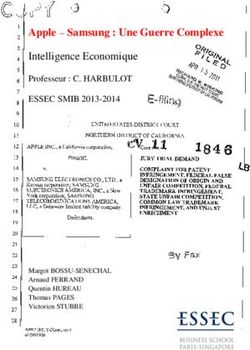User Manual - URC Support
←
→
Transcription du contenu de la page
Si votre navigateur ne rend pas la page correctement, lisez s'il vous plaît le contenu de la page ci-dessous
User Manual
47007-0012160-D_Manual Eng/ES_L/FR_C_RDN1040521.indd 04-05-2021
0
14-05-2021 11:2647007-0012160-D_Manual Eng/ES_L/FR_C_RDN1040521.indd 04-05-2021
0
24-05-2021 11:26Getting Started
You can pair your remote with only one Apple TV at a time. When you
pair a remote, any previously paired remote is automatically unpaired.
This remote works only with Apple TV HD and Apple TV 4K.
1. IMPORTANT Update your Apple TV to tvOS 14.3 or later.
2. Remove the battery pull tab.
3. Move the remote within 3 to 4 inches (8 to 10 cm) of your Apple TV.
4. Press any button.
5. If Apple TV does not respond, press and hold and
for 5 seconds to place the remote into pairing mode.
When you’ve paired your remote, a message appears on Apple TV.
English 1
47007-0012160-D_Manual Eng/ES_L/FR_C_RDN1040521.indd 04-05-2021
0
34-05-2021 11:26Power
Press to turn on.
Press and hold
to sleep.
Volume Channel/Page
Siri
Press and hold to talk.
Mute Program guide
Navigation
Up/down/left/right.
Press center to select.
Menu TV/Home
Press to return Press to return to
to previous menu. the TV/Home screen.
Press and hold Press and hold to
to return to access Control Center.
the Home screen.
Playback control
Rewind, play or pause,
and fast forward.
Not all features are available in all areas.
2 English
47007-0012160-D_Manual Eng/ES_L/FR_C_RDN1040521.indd 04-05-2021
0
44-05-2021 11:26To use the navigation buttons:
• Press left, right, up, or down to navigate Apple TV menus.
• Press the center button to select a menu item, or press and hold
to access a contextual menu.
• During playback, do any of the following:
• Press left to skip backward, or press right to skip forward.
• Press left and hold to rewind, or press right and hold to fast
forward.
•Press Select or to resume playback.
urn on.
hold
To use the remote buttons:
• Press to turn on Apple TV. Press and hold to sleep Apple TV.
• Press and hold to activate Siri. Hold down the Siri button
until you finish speaking.
m guide
• Press or to change channels while watching your TV
provider’s channels, or to move a page up or down in
the programming guide.
• Press to access your TV Provider’s program guide.
on
eft/right.
• Press or to adjust the volume of your TV
or home theater system.
er to select.
• Press to mute audio. Press again to unmute.
e • Press to return to the previous menu. Press and hold
to return to the Home screen.
turn to
me screen.
• Press to go to the TV/Home screen.
hold to • P ress twice quickly to view open apps.
ntrol Center. To close an app, navigate left or right to app, then press Up
twice quickly.
• Press and hold to access Control Center.
k control
ay or pause,
• Press to play or pause a TV show, movie, song, or slideshow.
orward.
• Press or to rewind or fast forward 2x/4x/8x, or press
and hold to seek during content playback.
Learn more
The Apple TV User Guide contains comprehensive and up-to-date
product information. Go to help.apple.com/appletv.
For support, check with your TV Provider or go to
www.apple.com/support/appletv.
English 3
47007-0012160-D_Manual Eng/ES_L/FR_C_RDN1040521.indd 04-05-2021
0
54-05-2021 11:26Manual del Usuario
47007-0012160-D_Manual Eng/ES_L/FR_C_RDN1040521.indd 04-05-2021
0
64-05-2021 11:26Inicio
Puede emparejar su control remoto con un solo dispositivo
Apple TV a la vez. Al emparejar un control remoto, cualquier otro
emparejado con anterioridad se desconectará de forma automática.
Este control remoto solo funciona con un Apple TV HD o Apple TV 4K.
1. IMPORTANTE: actualice su Apple TV a tvOS 14.3 o posterior.
2. Quite la lengüeta de la batería.
3. Acerque el control remoto de modo que esté de 3 a 4 pulgadas
(8 a 10 cm) de su Apple TV.
4. Presione cualquier botón.
5. Si el Apple TV no responde, mantenga presionados y
por 5 segundos para que el control remoto pase a modo
de emparejamiento.
Al emparejar su control remoto, aparecerá un mensaje en el Apple TV.
Español 1
47007-0012160-D_Manual Eng/ES_L/FR_C_RDN1040521.indd 04-05-2021
0
74-05-2021 11:26Encendido
Presione para
encender.
Mantenga presionado
para suspender.
Volumen Canal/Página
Siri
Mantenga presionado
para hablar.
Guía de programas
Silenciar
Navegación
Arriba/Abajo/
Izquierda/Derecha.
Presione el botón cen-
tral para seleccionar.
Menú TV/Inicio
Presione para volver Presione para volver a
al menú anterior. la pantalla TV/Inicio.
Mantenga presionado Mantenga presionado
para volver a la para acceder al Centro
pantalla Inicio. de Control.
Control
de reproducción
Retroceder, Activar o
Pausar y Avanzar.
No todas las funciones están disponibles en todas las áreas.
2 Español
47007-0012160-D_Manual Eng/ES_L/FR_C_RDN1040521.indd 04-05-2021
0
84-05-2021 11:26Para usar los botones de navegación:
• Presione Izquierda, Derecha, Arriba o Abajo para navegar los
menús del Apple TV.
• Presione el botón central para seleccionar una opción del menú
o mantenga presionado para acceder a un menú contextual.
• Mientras reproduce, puede hacer lo siguiente:
• Presione Izquierda para retroceder o Derecha para avanzar.
• Mantenga presionado Izquierda para retroceder o Derecha
do para avanzar.
para • Presione Seleccionar o para reanudar la reproducción.
presionado
ender.
Para usar los botones del control remoto:
• Presione para encender el Apple TV. Mantenga presionado
para suspender el Apple TV.
programas • Mantenga presionado para activar Siri. Presione el botón Siri
sin soltarlo hasta que haya terminado de hablar.
• Presione o para cambiar canales mientras ve los canales
de su proveedor de TV o para subir o bajar una página de la guía
ción de programación.
ajo/
Derecha. • Presione para acceder a la guía de programas
l botón cen-
de su proveedor de TV.
eleccionar.
• Presione o para ajustar el volumen del TV o del sistema
de centro de entretenimiento.
o
• Presione para silenciar. Pulse de nuevo para activar el audio.
para volver a
TV/Inicio.
• Presione para volver al menú anterior. Mantenga
presionado presionado para volver a la pantalla Inicio.
der al Centro
. • Presione para ir a la pantalla TV/Inicio.
• P
resione dos veces para ver las aplicaciones abiertas.
Para cerrar una aplicación, navegue hacia la izquierda
ducción o derecha de la aplicación, luego presione Arriba dos veces
r, Activar o
rápidamente.
vanzar.
• Mantenga presionado para acceder al Centro de control.
• Presione para activar o pausar programas de TV,
películas, canciones o presentaciones.
• Presione o para retroceder o avanzar 2x/4x/8x
o mantenga presionado para buscar mientras se reproduce
el contenido.
Más información
La Guía del usuario del Apple TV contiene información detallada
y actualizada del producto. Consulte help.apple.com/appletv.
Para soporte técnico, comuníquese con su proveedor de TV
o consulte www.apple.com/support/appletv.
Español 3
47007-0012160-D_Manual Eng/ES_L/FR_C_RDN1040521.indd 04-05-2021
0
94-05-2021 11:26Guide de l’utilisateur
47007-0012160-D_Manual Eng/ES_L/FR_C_RDN1040521.indd 04-05-2021
10 11:26Pour commencer
Vous pouvez jumeler votre télécommande avec un seul appareil
Apple TV à la fois. Lorsque vous jumelez une télécommande, toute
télécommande précédemment jumelée est automatiquement
dissociée.
Cette télécommande ne fonctionne qu’avec Apple TV HD ou Apple
TV 4K.
1. IMPORTANT Mettez à jour votre Apple TV à la version tvOS 14.3 ou à
toute version ultérieure.
2. Retirez la languette protectrice de la pile.
3. Approchez la télécommande à 8 à 10 cm de votre Apple TV.
4. Appuyez sur n’importe quel bouton.
5. Si Apple TV ne répond pas, appuyez sur et pendant 5
secondes pour placer la télécommande en mode de jumelage.
Lorsque vous avez jumelé la télécommande, un message s’affiche
sur Apple TV.
Français 1
47007-0012160-D_Manual Eng/ES_L/FR_C_RDN1040521.indd 04-05-2021
11 11:26Alimentation
Appuyez sur le bouton
pour allumer.
Appuyez sur le bouton
de façon prolongée
pour mettre en mode
veille.
Volume Chaîne/Page
Siri
Appuyez sur le bouton
de façon prolongée
pour parler. Guide
du programme
Mise en sourdine
Navigation
Haut/Bas/Gauche/
Droite.
Appuyez sur
le bouton central pour
sélectionner.
Menu TV/Accueil
Appuyez sur le bouton Appuyez sur le bouton
pour revenir au menu pour revenir à l’écran
précédent. TV/Accueil.
Appuyez sur le bouton Appuyez sur le bouton
de façon prolongée de façon prolongée
pour revenir à l’écran pour accéder au de
d’accueil. Centre de contrôle.
Contrôle
de la lecture
Retour en arrière,
lecture ou pause,
et avance rapide.
Toutes les fonctions ne sont pas accessibles dans toutes les régions.
2 Français
47007-0012160-D_Manual Eng/ES_L/FR_C_RDN1040521.indd 04-05-2021
12 11:26Pour utiliser les boutons de navigation :
• Appuyez sur les boutons de gauche, de droite, vers le haut ou vers
le bas pour naviguer dans les menus de Apple TV.
• Appuyez sur le bouton central pour sélectionner un élément
de menu, ou maintenez-le enfoncé pour accéder à un menu
contextuel.
• Pendant la lecture, effectuez l’une des opérations suivantes :
ation •A
ppuyez sur le bouton de gauche pour reculer, ou sur le bouton
ur le bouton
de droite pour avancer.
mer.
•A
ppuyez sur le bouton de gauche et maintenez-le enfoncé pour
ur le bouton revenir en arrière, ou appuyez sur le bouton de droite et
rolongée maintenez-le enfoncé pour avancer rapidement.
re en mode
• Appuyez sur Select ou pour reprendre la lecture.
Pour utiliser les boutons de la télécommande :
• Appuyez sur pour allumer Apple TV. Appuyez sur le bouton
de façon prolongée pour mettre Apple TV en veille.
ramme
• Appuyez sur de façon prolongée pour activer Siri. Maintenez
on le bouton Siri enfoncé jusqu’à ce que vous ayez fini de parler.
Gauche/ • Appuyez sur ou pour changer de chaîne tout en regardant
les chaînes de votre fournisseur de télévision, ou pour avancer
ur ou reculer par page dans le guide des programmes.
central pour
ner. • Appuyez sur pour accéder au guide des programmes
de votre fournisseur de télévision.
eil • Appuyez sur ou pour régler le volume de votre téléviseur
ur le bouton ou de votre système de cinéma maison.
nir à l’écran
. • Appuyez sur pour couper le son. Appuyez sur le bouton
ur le bouton à nouveau sur pour rétablir le son.
rolongée
der au de • Appuyez sur pour revenir au menu précédent. Appuyez
contrôle. sur le bouton de façon prolongée pour revenir à l’écran d’accueil.
• Appuyez sur pour aller à l’écran TV/Accueil.
e • A
ppuyez rapidement deux fois sur le bouton pour afficher
ture les applications ouvertes.
arrière, Pour fermer une application, accédez à cette application avec
pause, les flèches orientées vers la droite ou la gauche, puis appuyez
rapide. rapidement deux fois sur la flèche orientée vers le haut.
• P
our accéder au centre de contrôle, appuyez longuement
sur le bouton.
• Appuyez sur pour lire ou mettre en pause une émission de
télévision, un film, une chanson ou un diaporama.
• Appuyez sur ou pour revenir en arrière ou avancer
rapidement 2x/4x/8x, ou appuyez sur le bouton de façon
prolongée pour rechercher pendant la lecture du contenu.
En savoir plus
Le guide de l’utilisateur de l’Apple TV contient des informations
complètes et actuelles sur le produit.
Consultez help.apple.com/appletv.
Pour obtenir de l’aide, consultez votre fournisseur de télévision
ou rendez-vous sur www.apple.com/support/appletv.
Français 3
47007-0012160-D_Manual Eng/ES_L/FR_C_RDN1040521.indd 04-05-2021
13 11:26Regulatory compliance information
FCC Compliance Statement
This device complies with Part 15 of the FCC Rules. Operation is
subject to the following two conditions: (1) this device may not cause
harmful interference, and (2) this device must accept any interference
received, including interference that may cause undesired operation.
Note: This equipment has been tested and found to comply with the
limits for a Class B digital device, pursuant to Part 15 of the FCC Rules.
These limits are designed to provide reasonable protection against
harmful interference in a residential installation.
This equipment generates, uses, and can radiate radio frequency
energy, and if not installed and used in accordance with the instruc-
tions, may cause harmful interference to radio communications.
However, there is no guarantee that interference will not occur in a
particular installation.
If this equipment does cause harmful interference to radio or televisi-
on reception, which can be determined by turning the equipment off
and on, the user is encouraged to try to correct the interference by
one or more of the following measures:
• Reorient or relocate the receiving antenna.
• Increase the separation between the equipment and receiver.
• Connect the equipment into an outlet on a circuit different from
that to which the receiver is connected.
• Consult the dealer or an experienced radio/TV technician for help.
This equipment has been verified to comply with the limits for a Class
B computing device, pursuant to FCC Rules. The user is cautioned
that changes and modifications made to the equipment without the
approval of manufacturer could void the user’s authority to operate
this equipment.
FCC Authorization Label
This device complies with part 15 of the FCC Rules. Operation is subject
to the following two conditions:
1. This device may not cause harmful interference.
2. This device must accept any interference received, including
interference that may cause undesired operation.
IFETEL y NOM
La operación de este equipo está sujeta a las siguientes dos
condiciones: (1) es posible que este equipo o dispositivo no cause
interferencia perjudicial y (2) este equipo o dispositivo debe aceptar
cualquier interferencia, incluyendo la que pueda causar su operación
no deseada.
47007-0012160-D_Manual Eng/ES_L/FR_C_RDN1040521.indd 04-05-2021
14 11:26For Industry Canada
Industry Canada Statement
This device complies with RSS- 210 of the Industry Canada Rules.
Operation is subject to the following two conditions: (1) this device
may not cause harmful interference, and (2) this device must accept
any interference received, including interference that may cause
undesired operation.
Pour les Industries au Canada
Énoncé des Industries au Canada
Cet appareil est conforme à la norme RSS-210 des règles des Indus-
tries au Canada. Son fonctionnement est soumis aux deux conditions
suivantes: (1) cet appareil ne doit pas causer d’interférences nuisibles,
et (2) cet appareil doit accepter toute interférence reçue, y compris les
interférences pouvant causer un fonctionnement indésirable.
Caution
Please read all safety instructions to ensure personal safety and
prevent damage to equipment.
Warning
• Do not place remote control in fire or near a source of heat.
• Keep the battery and/or the remote control away from direct
sunlight, moist or any source of heat.
• Do not disassemble the remote control.
• Risk of explosion if any of the batteries are replaced by an
incorrect type. Always use new batteries for replacement.
• Disposal of a battery into fire or a hot oven, or mechanically
crushing or cutting of a battery can result in an explosion.
• Do not leave the battery in an extreme environment such as high
temperature or low air pressure. This may result to explosion or
leakage of hazardous substances.
Important
Read and follow all instructions.
Declaration of Conformity
Hereby, Universal Electronics Inc. declares that the radio equipment
type UEI - R39000 and Unity is in compliance with Directive 2014/53/
EU. The full text of the EU declaration of conformity is available at the
following internet address:
www.urcsupport.com/urc_product/apple-remote/.
Product Disposal (European Directive 2012/19/EU)
he crossed-out wheeled bin symbol on this product
T
ensures that this product is manufactured using high
quality components that can be recycled and
reused according European Directive 2012/19/EU.
Please do not dispose of this product with your normal
household waste, refer to local regulations for the
proper collection or disposal of electrical and electronic
products. This will help in preventing negative effects
on the environment and/or human health.
47007-0012160-D_Manual Eng/ES_L/FR_C_RDN1040521.indd 04-05-2021
15 11:26© 2020 Universal Electronics Inc. All rights reserved.
Apple, Apple TV, and Siri are trademarks of Apple Inc.,
registered in the U.S. and other countries.
47007-0012160-D_Manual Eng/ES_L/FR_C_RDN1040521.indd 04-05-2021
16 11:26Vous pouvez aussi lire